Poznámky k hardwaru MT3620
Důležité
Toto je dokumentace k Azure Sphere (starší verze). Azure Sphere (starší verze) se vyřazuje 27. září 2027 a uživatelé musí do této doby migrovat do Azure Sphere (integrované). K zobrazení dokumentace k Azure Sphere (integrované) použijte selektor verzí umístěný nad obsahem.
Témata probíraná v této části odrážejí aktualizované pokyny z MediaTek v dokumentech a datových listech pro návrh hardwaru MT3620. Další podrobnosti o těchto tématech najdete v dokumentaci MediaTek MT3620.
Požadavky na výkon RTC
Pokud je MT3620 nakonfigurované tak, aby používaly hodiny v reálném čase (RTC) s krystalem 32KHz, musíte zajistit, aby RTC byl zapnut při spuštění nebo systém přestane reagovat. Můžete to udělat jednoduchým připojením systémového napájení k napájecímu vstupu RTC (MT3620 pin 71). Pokud ale vaše aplikace vyžaduje záložní zdroj napájení pro RTC, MediaTek doporučuje začlenit do návrhu způsob, jak automaticky přepínat mezi záložním napájením a systémovým napájením.
Následující okruh se zobrazí v Průvodci návrhem hardwaru MediaTek MT3620 a ukazuje oba způsoby napájení RTC v MT3620. Nastavení J3 určuje, zda napájení systému přímo pohání RTC, nebo zda záložní obvod baterie pohání RTC. Když jumper připojí kolíky 2 a 3 z J3, 3V3_RTC (vstup napájení RTC) je přímo připojen k napájení systému. Když jumper připojí kolíky 1 a 2 z J3, pak 3V3_RTC je napájen buď systémem napájení, nebo záložním okruhem baterie v závislosti na tom, který má nejvyšší napájecí napětí. Proto se záložní baterie obvykle používá pouze v případě, že je napájení systému nedostupné.
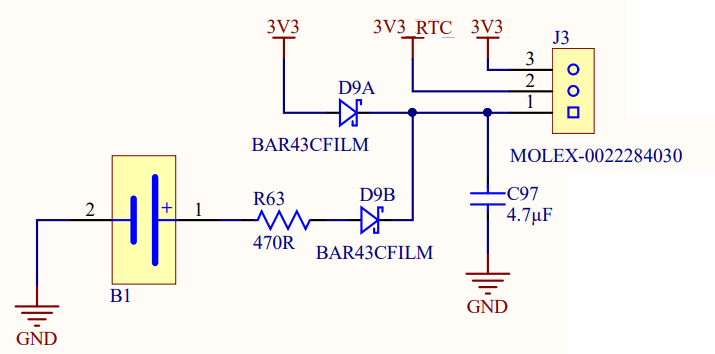
Požadavky na úroveň napětí ADC/GPIO
Vstupní špendlíky MT3620 ADC lze také nakonfigurovat jako špendlíky GPIO. To je potenciální zdroj nejasnosti, protože při použití jako kolíky GPIO mohou pracovat s 3,3 V, zatímco při použití jako vstupY ADC maximální vstupní napětí nesmí překročit 2,5V. Kromě toho má referenční napětí pro MT3620 (VREF_ADC) maximální napětí 2,5V, takže analogové signály větší než 2,5V překročí rozsah úplného měřítka ADC. Pro zpracování analogových signálů s vyšším napětím by návrháři měli použít externí filtry nebo externí zařízení ADC.
Důležité informace o power-downu
MT3620 je vhodný pro použití v aplikacích s bateriemi. Zařízení s bateriemi obvykle potřebují pracovat s přísným rozpočtem napájení. Aplikace je možné navrhnout tak, aby využívaly funkce MT3620, jako je Power Down, aby se minimalizovala spotřeba energie. Funkce Power Down umožňuje aplikaci převést MT3620 do stavu Power Down, což je nejnižší možný stav napájení, než je plně vypnutý. Ve stavu Power Down pro MT3620 je typická spotřeba proudu ~0,01mA, pokud 3V3 napájení MT3620 může být plně řízeno signálem EXT_PMU_EN, nebo ~0,02mA jinak. Všimněte si, že tyto údaje se vztahují k spotřebě energie MT3620, ne k žádnému jinému hardwaru dodanému stejným zdrojem 3V3.
Úložiště Azure Sphere Hardware Designs na GitHubu zahrnuje návrh odkazu na hardware (složku P-MT3620EXMSTLP-1-0), který ukazuje, jak integrovat MT3620 do návrhu s nízkým výkonem, kde MT3620 dosahuje nejnižšího stavu napájení, ale probouzí se, aby poskytoval cloudové operace. Návrh zahrnuje externí mikrořadič s velmi nízkým výkonem, který může reagovat na externí vstup, například stisknutí tlačítka.
Další informace o hardwaru specifické pro MT3620 o hodinách v reálném čase a Power Down naleznete v tématu MT3620 Real Time Clock / Power Down Application Note from MediaTek.
Poznámka:
MediaTek používá název "REŽIM RTC" k definování stavu, ve kterém je vše vypnuto s výjimkou RTC (hodiny v reálném čase). Microsoft Azure Sphere označuje tento stav jako "Power Down".
Interakce s MT3620 ve stavu Power Down
Když je MT3620 ve stavu Power Down, přestane reagovat na příkazy rozhraní příkazového řádku nebo se pokusí nasadit novou nebo aktualizovanou image ze sady Visual Studio a editoru Visual Studio Code.
Pokud používáte panel, který implementuje nejnovější verzi programovacího a ladicího rozhraní MT3620, tlačítko resetování probuzí desku ze stavu Napájení dolů a počítač může panel probudit, když vydáte azsphere device restart nějaký příkaz nebo azsphere device recover příkaz. Pokud ale používáte panel se starší verzí tohoto rozhraní, tlačítko resetování na vývojové kartě nebude fungovat a tyto příkazy se neprobudí.
Během vývoje doporučujeme, aby vaše aplikace umožňovala alespoň 30 sekund provozu po spuštění, než přejde do stavu Power Down, aby počítač mohl ovládat MT3620 předtím, než přejde do Power Down. Jedním zezpůsobůchm softwarem je vyhnout se vstupu do power-downu před uplynutím 30 sekund po spuštění aplikace. Dalším způsobem je nakonfigurovat aplikaci tak, aby nezadáala power-down, pokud je konkrétní tlačítko podržené.
Pokud vaše aplikace umožňuje dostatečnou dobu provozu po spuštění, restartujte zařízení pomocí následujících kroků a odstraňte image aplikace ze zařízení:
Poznámka: Zařízení musí mít
appDevelopmentk dispozici následující možnosti.- V power-down stavu restartujte zařízení jedním z následujících způsobů:
- Použijte příkaz
azsphere device restartnebo stiskněte tlačítko obnovit. (Poznámka: Tato možnost nefunguje při použití starších verzí programovacího/ladicího rozhraní. V tomto případě použijte jednu z níže uvedených možností.) - Odpojte desku od zdroje napájení a po krátkém intervalu ji znovu připojte.
- Krátce propojte špendlík WAKEUP k libovolnému uzemněnému kolíku.
- Použijte příkaz
- Počkejte několik sekund, než se operační systém Azure Sphere spustí, aby reagoval na příkazy rozhraní příkazového řádku.
- Spuštěním příkazu
azsphere device sideload deleteodeberte image aplikace ze zařízení.
- V power-down stavu restartujte zařízení jedním z následujících způsobů:
Pokud vaše aplikace nepovoluje dostatečnou dobu provozu po spuštění, můžete zařízení obnovit následujícím způsobem:
- Podržte při provádění následujících kroků tlačítko fyzického resetování:
Odpojte desku od zdroje napájení a pak ji znovu připojte. (Poznámka: Pokud používáte nejnovější verzi programovacího/ladicího rozhraní, tento krok není nutný.)
Počkejte 5 až 10 sekund, aby bylo připojení USB k počítači připraveno.
Spusťte příkaz
azsphere device recover.Počkejte na zobrazení následující zprávy na příkazovém řádku:
Board found. Sending recovery bootloader.
- Uvolněte tlačítko pro obnovení, aby se spustilo obnovení.
- Podržte při provádění následujících kroků tlačítko fyzického resetování:
Nastavení připnutí
S funkcí Power Down je možné použít následující špendlíky:
Připnutí 81 | PMU_EN
Tento kolík musí být svázaný s nízkou úrovní, aby mohl čip vstoupit do stavu Napájení dolů.
Napětí na PMU_EN kolíku řídí, zda MT3620 může vstoupit do stavu Napájení dolů. Doporučujeme, abyste tento pin připnuli s nízkým výkonem, pokud není žádoucí funkce nízkého výkonu. Například v následujícím okruhu se PMU_EN kolík načte nízkou (nastavenou na nulu logiky) pomocí rezistoru pro přetažení R42.
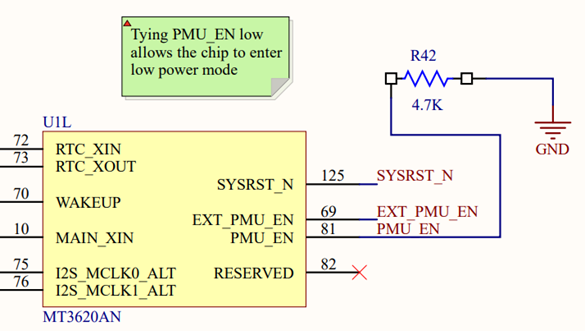
Pin 70 | PROBUZENÍ
Toto je vstupní pin GPIO, který lze použít k aktivaci probuzení pro scénáře řízené událostmi při nízkém řízení.
WAKEUP je vstup, který lze použít k vyvozování čipu ze stavu Power Down. Signál WAKEUP je aktivní nízký; měla by být při normálním použití vytažena vysoko a vytáhla se, aby se čip probudil.
Připnutí 69 | EXT_PMU_EN
Tento kolík je výstup, který vypne hlavní napájecí zdroj čipu, když čip přejde do stavu Napájení dolů.
Signál EXT_PMU_EN je určen k připojení k povolení kolíku externího regulátoru napětí, který čip napíná. Když čip přejde do stavu Power Down, EXT_PMU_EN přejde z vysoké na nízkou, čímž zakáže externí regulátor napětí. Přijetí tohoto přístupu k návrhu sníží spotřebu proudu napájení na přibližně 0,01 mA, zatímco ponechání externího regulátoru napětí povoleného během výpadku napájení vede k aktuální spotřebě přibližně 0,02 mA.
Měření spotřeby energie v návrhech s nízkým výkonem
Při navrhování zařízení využívajících funkci Power Down je často užitečné přidat do MT3620 způsob měření proudu. Pokud například navrhujete zařízení založené na modulu MT3620, zahrňte do prototypu návrhu smyslový rezistor v řadě s hlavním napájecím zdrojem 3.3V modulu. Napětí vyvinuté přes rezistor smyslu se pak dá měřit a vypočítat proud napájení.
Důležité informace o Power Profile
Profily napájení Azure Sphere umožňují aplikaci vysoké úrovně upravit rovnováhu mezi výkonem a úsporou energie za běhu. Operační systém Azure Sphere dynamicky upravuje frekvenci procesoru tak, aby vyrovnává spotřebu energie a výkon podle zadaného profilu napájení.
Výchozí profil napájení mt3620 je HighPerformance.
MT3620 podporuje pouze škálování frekvence. Nepodporuje dynamické škálování napětí.
Podporované frekvence jsou:
- 165 MHz
- 198 MHz
- 247 MHz
- 329 MHz
- 494 MHz
I když systém zůstane plně funkční s nižší frekvencí, může to mít mírný dopad na výkon. Například při nižší frekvenci procesoru budou periferní zařízení dál fungovat na podporovaných frekvencích sběrnice (například přenosových rychlostí UART), ale celková propustnost může být pro aplikace mírně pomalejší.
Zakázání front-endu Wi-Fi RF na MT3620
MT3620 má modul Wi-Fi na čipu. V návrzích, kde není vyžadováno Wi-Fi, lze z návrhu hardwaru vyloučit součásti front-endu RF.
Analogové přední rf kolíky na MT3620
Pokud není Wi-Fi vyžadováno, MediaTek doporučuje připojit všechny nepoužívané wi-Fi RF špendlíky (WF_XXXXXX) k zemi (jak je znázorněno níže). Tím se eliminuje šum na analogové cestě RF.
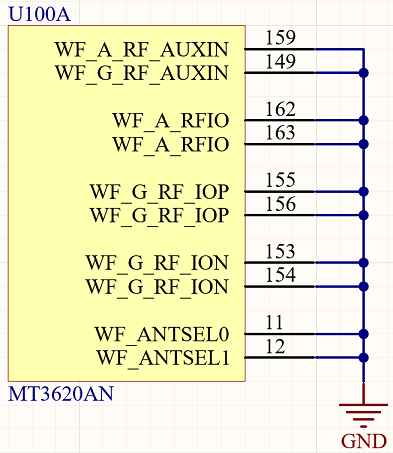
Napájecí špendlíky Wi-Fi procesoru na MT3620
Procesor Wi-Fi nelze vypnout, ale při vypnutí vysílače přejde do režimu spánku. Proto je potřeba použít napájení na piny MT3620, které poskytují napájení subsystému Wi-Fi. V následujícím diagramu se například podívejte na připojení napájení subsystému WI-Fi MT3620, které je znázorněno na pravé straně.
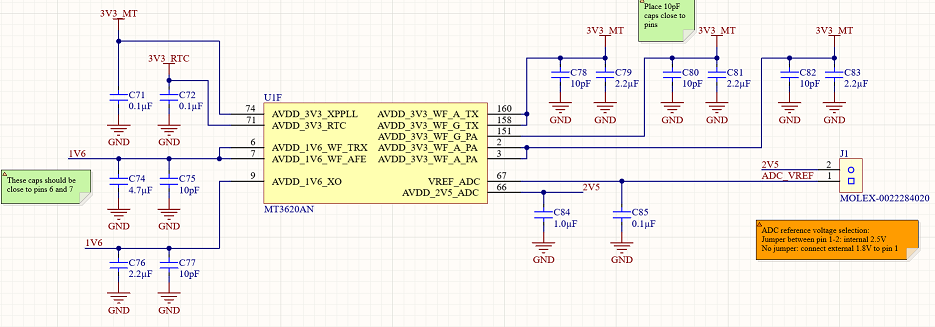
Poznámka:
Když zakážete Wi-Fi pomocí softwarového řízení MT3620 spotřeba energie, sníží se. Spotřeba energie se dále sníží, pokud připojíte špendlíky Wi-Fi RF k zemi. Přesné snížení spotřeby energie bude záviset na návrhu hardwaru.
Řízení softwaru rozhraní Wi-Fi
Další podrobnosti najdete v Networking_SetInterfaceState funkci .